Win10控制面板在哪?4种打开方法全知道
不少用户把系统升级成Windows 10之后,就发现自己找不到“控制面板”的位置了。“控制面板”可是Windows系统里很经典的一个工具呢,它能用来对计算机的硬件、软件以及系统设置进行管理和设置。那在Windows 10里,要怎么才能找到并且快速打开“控制面板”呀?这篇文章就打算给大家讲讲在Windows 10中打开控制面板的方法。

Windows 10的用户界面有诸多改变。Microsoft想要让操作体验更好,于是把不少传统控制面板的功能移到了新的“设置”应用里。新的“设置”界面看起来和操作起来都很简洁,用户能在这个界面做各种各样的基础设置,像网络、设备、更新、安全这些方面的设置都可以。控制面板并没有彻底没了,它还在系统里呢,只是得用不一样的办法才能访问到它。比如说,有些老用户习惯了从特定的快捷方式进入控制面板,现在就得找新的入口了。
以下是一些可能导致你找不到控制面板的原因:
Windows 10把控制面板的功能挪到了设置应用里。好多跟系统设置有关的功能,像显示、声音、网络和更新之类的,如今都能在“设置”应用中找到。 微软为了让用户界面更简洁,把控制面板的直接访问选项藏起来了。那些不太懂操作系统的人,想直接找到控制面板可不容易呢。比如说,一些老年人刚刚开始接触电脑,他们可能只知道从明显的地方找设置,像桌面图标之类的,可现在控制面板的直接访问选项没了,他们就会很茫然,不知道该怎么去调整那些系统设置了。
3. 电脑硬件驱动没更新的情况。电脑驱动要是长时间不更新,电脑的兼容性就可能变差,会有一些功能没法显示或者不能用。怎么解决呢?可以用专业的驱动管理软件“驱动人生”,它能全面检测并更新电脑驱动,还能修复电脑的问题。具体步骤如下:
先安装并打开“驱动人生”这个软件,然后切换到它的驱动管理栏目,再点击“立即扫描”这个选项。
软件能够自动找出有问题的硬件驱动,然后把对应的驱动更新推送到列表里。这样的话,用户只要选择升级驱动就可以了。
Windows 10的搜索功能有时候会有毛病,这可能会使搜索功能出问题。比如说,用户在使用的时候,就可能搜不到控制面板或者其他系统组件了。
控制面板的位置虽然变了,可它并没有彻底不见。那怎么找到并访问控制面板呢?下面有几种不同的办法。
在任务栏上找到搜索框,然后单击它(也可以按Windows+S组合键)。接着输入“控制面板”或者“Control Panel”,这时控制面板选项就会在搜索结果里显示出来。最后选择控制面板并点击打开它。
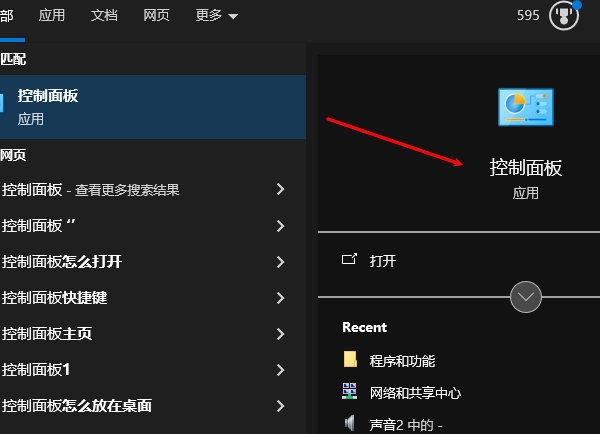
想要打开“运行”对话框的话,可以按下Windows键和R键。接着在出现的对话框里输入“control”,再按一下Enter键就好啦。
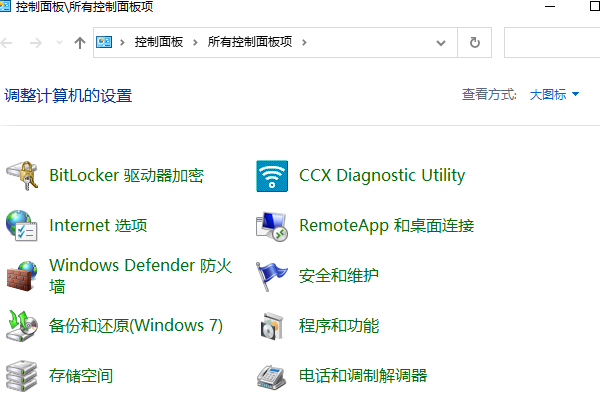
控制面板将会立即打开。
先按下Windows键和E键,这样就能打开文件资源管理器啦。接着,在地址栏里输入“Control Panel”,再敲下回车键,这时候控制面板的窗口就会被打开。
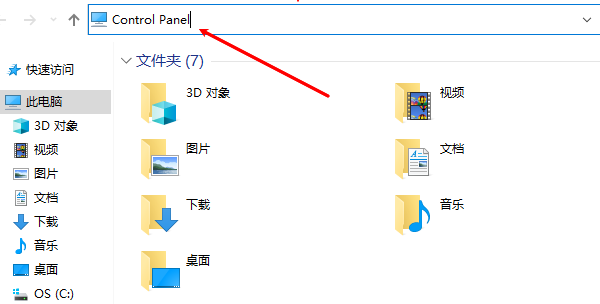
首先,在桌面空白的地方用鼠标右键点击一下,接着选择“新建”这个选项,再点击“快捷方式”。这时候会弹出一个窗口,在这个窗口里输入“control”,输完之后点击“下一步”。之后要给这个快捷方式取个名字,比如输入“控制面板”,最后再点击“完成”就大功告成了。
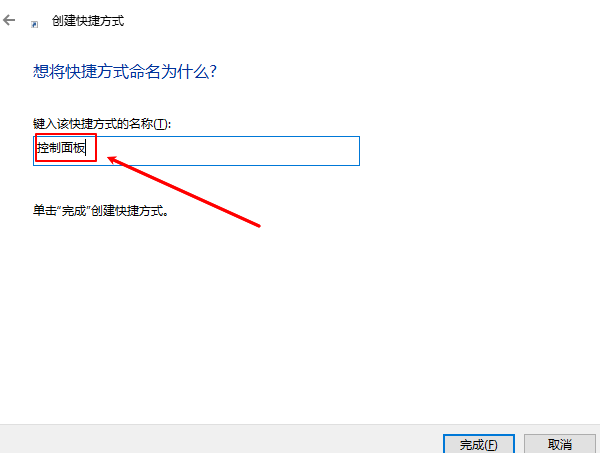
现在你可以通过桌面上的快捷方式快速访问控制面板。
win10控制面板找不到?别担心,这儿有4种方法能教你打开呢。要是碰到网卡、显卡、蓝牙、声卡这类驱动相关的问题呀,那就可以去下载“驱动人生”来检测修复。“驱动人生”这个软件可厉害啦,它不但支持驱动下载、安装,还能进行驱动备份呢,在安装驱动的时候可灵活了。





